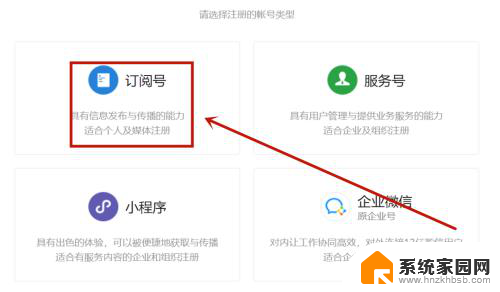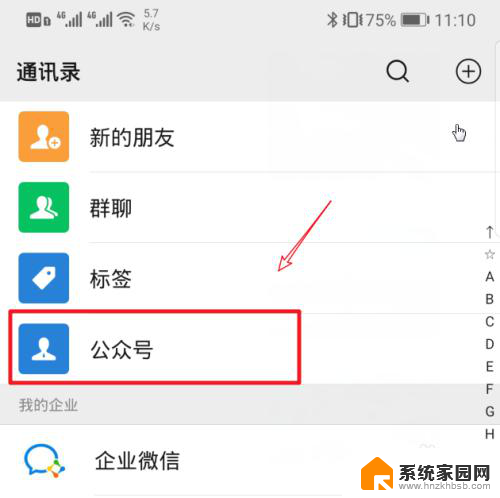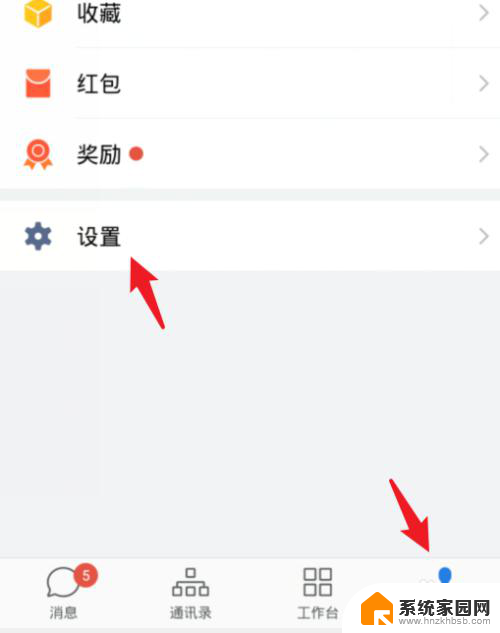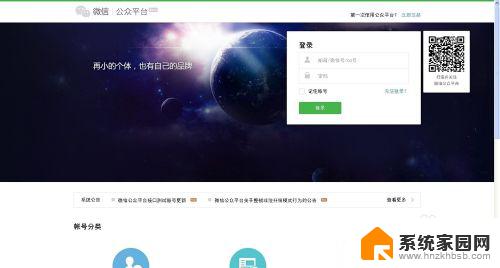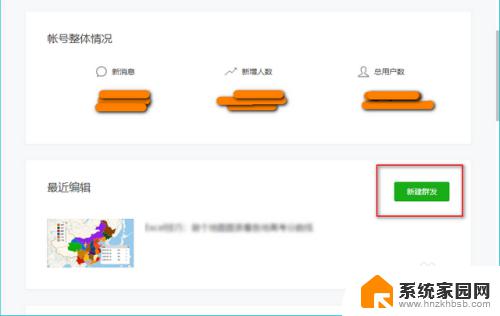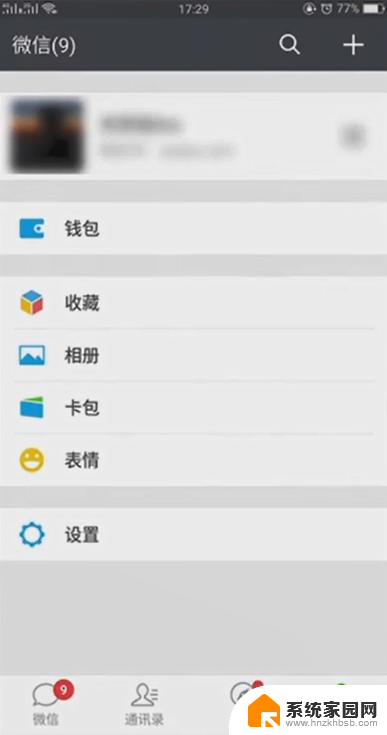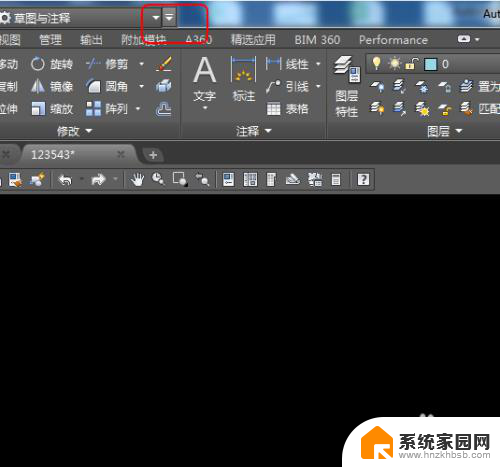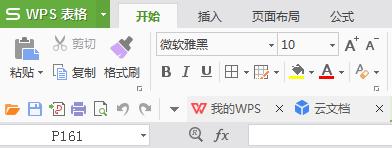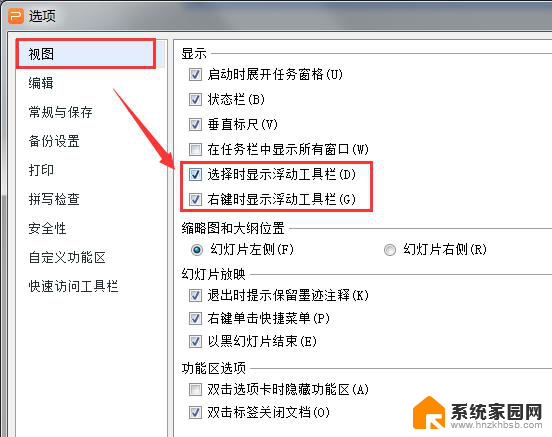电脑微信公众号菜单栏在哪 如何在微信公众号中增加菜单栏
微信公众号作为一种重要的社交媒体平台,已经成为了很多企业和个人进行宣传推广的重要渠道,在微信公众号中,菜单栏作为用户与公众号进行互动的纽带,起着至关重要的作用。问题来了电脑微信公众号的菜单栏究竟在哪里呢?如何在微信公众号中增加菜单栏呢?下面将为大家详细解答。
步骤如下:
1.一、添加插件功能
1、电脑上登入你的微信公众号管理界面;
2、左侧的操作栏选择:功能——添加功能插件
3、找到并选择“自定义菜单”(详见图片所示),点击“添加”。功能菜单里就会多出“自定义菜单”了
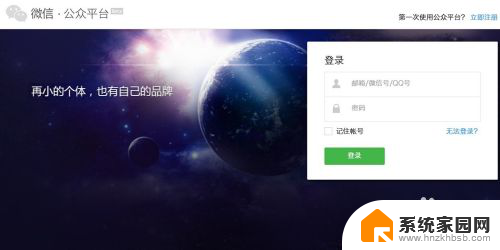
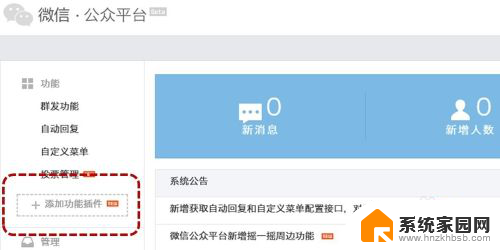
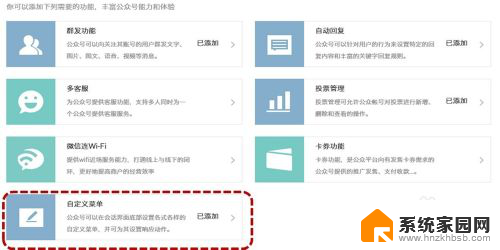
2.二、增加一级菜单栏目
1、左侧的操作栏选择:功能——自定义菜单
2、单击进入操作界面,开启该功能
3、点击”菜单管理“右侧的加号,则可以增加一级栏目,免费的最多三个。
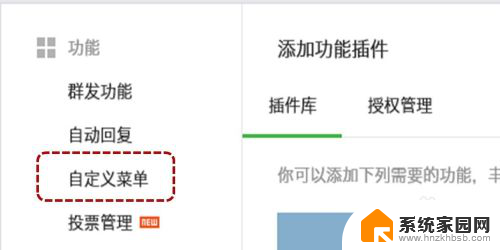
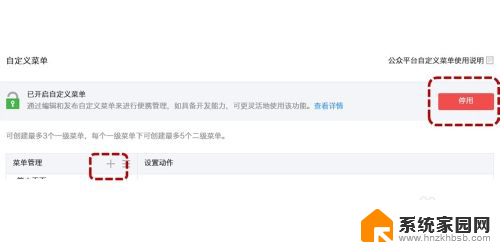
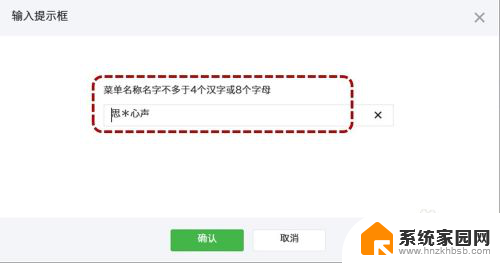
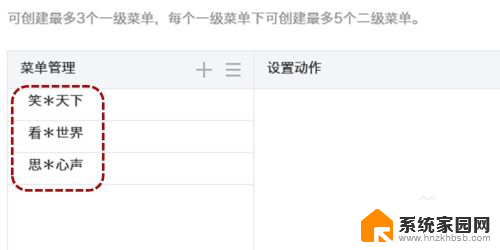
3.三、增加二级菜单栏目
1、点击一级项目名称右侧的“加号”,开通二级栏目
2、输入二级栏目的名称
3、每个一级栏目下面的二级栏目最多可以建5个
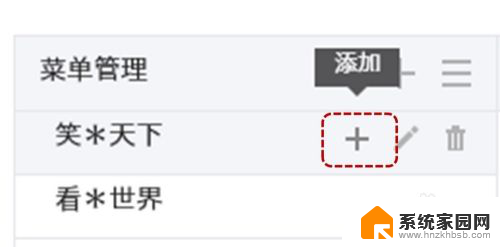
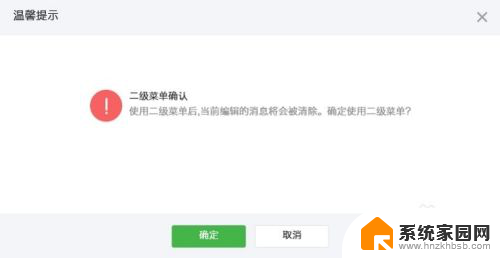
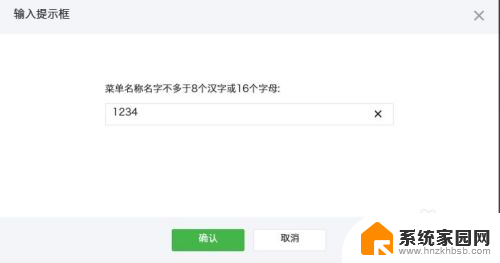
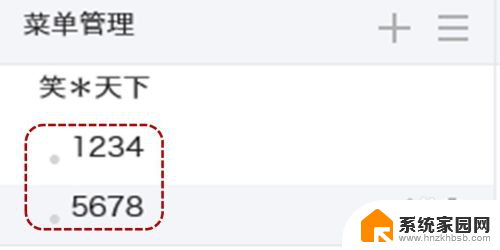
4.四、设置栏目的内容链接
1、选择要增设链接的栏目,在右侧,选择“发送信息”或者“跳转至网页”。
2、若选择“发送信息”,则可以编辑文字信息、或者音频视频、或者图片,但常用的是直接链接已经有的“图文素材”(如图所示)。
3、若选择“跳转至网页”,免费的公众号,只能从已有的素材里面选择链接,收费的才可以自己输入网址。
4、无论选择哪个,都别忘记点击“保存”,你懂的……
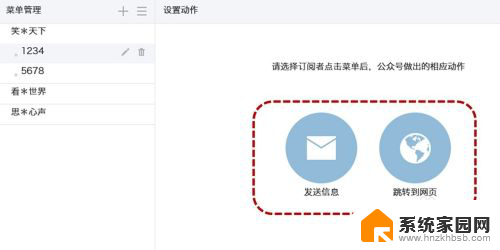
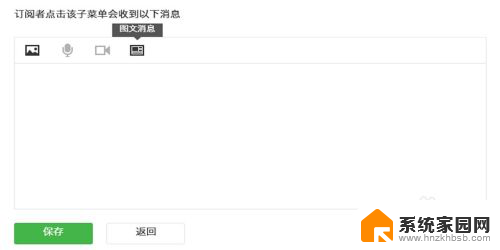
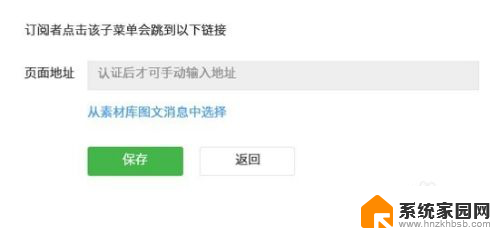
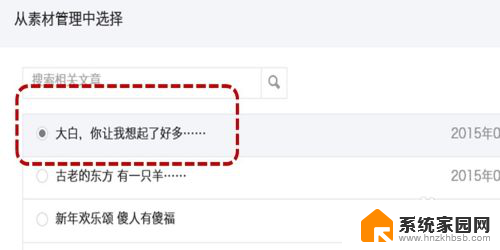
5.五、菜单栏的发布与后期更改
1、增设的菜单栏可以根据需要更改栏目名称,只需要点击栏目右侧的“笔”形状图标。
2、增设的菜单栏也可以删除。
3、链接也可以随时更换调整,但是,类型不能变,也就是说,你第一次选择的“跳转至网页”,更新后还是这一类型。除非,将该栏目删除,再重新设置。
4、发布:编辑好后,点击最下角的预览,确认无误后,就可以点击“发布”按钮。发布后,稍后,会在手机上看到菜单栏。
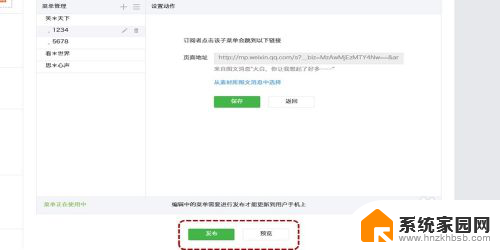
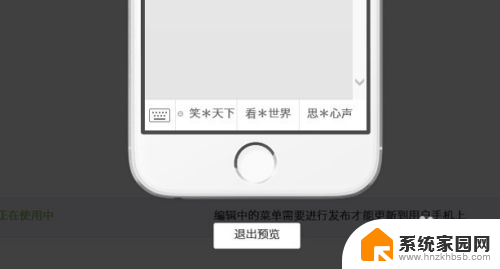
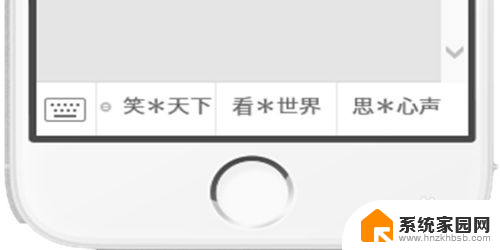
以上就是电脑微信公众号菜单栏在哪的全部内容,如果你也遇到了同样的情况,可以参考我的方法来处理,希望对大家有所帮助。